Solucionar problemas de migração de VMs do Hyper-V para o Azure Stack HCI por meio das Migrações para Azure (versão prévia)
Aplica-se a: Azure Stack HCI, versão 23H2
Este artigo descreve como solucionar possíveis problemas que você pode enfrentar ao migrar VMs do Hyper-V para o Azure Stack HCI usando as Migrações para Azure.
Importante
Esse recurso está em VERSÃO PRÉVIA no momento. Veja os Termos de Uso Complementares para Versões Prévias do Microsoft Azure para obter termos legais que se aplicam aos recursos do Azure que estão em versão beta, versão prévia ou que, de outra forma, ainda não foram lançados em disponibilidade geral.
Verificar se os serviços necessários estão em execução
Verifique se a Origem dispositivo VM e a VM dispositivo de destino têm uma configuração íntegra, garantindo que os serviços a seguir estejam em execução.
Abra o PowerShell como administrador e execute o seguinte comando para cada um dos serviços listados entre parênteses para o dispositivo de origem e dispositivo de destino para verificar se eles estão em execução:
Get-Service -Name <name_of_service>
Na VM de dispositivo de origem:
- Serviço de Gateway do Microsoft Azure (asrgwy)
- Microsoft Azure Hyper-V Discovery Service (amhvdiscoverysvc)
- Serviço de Gerenciamento de Site Recovery do Azure (asrmgmtsvc)
Na VM de dispositivo de destino:
- Serviço de Gateway do Microsoft Azure (asrgwy)
- Serviço de Gerenciamento de Site Recovery do Azure (asrmgmtsvc)
Os dados de configuração podem ser encontrados em C:\ProgramData\Microsoft Azure\Config.
Coletar logs e informações
Se você tiver problemas, antes de abrir um tíquete de suporte, colete as informações a seguir sobre seus problemas e compartilhe-as com a equipe de Suporte da Microsoft para análise.
- Logs das Migrações para Azure dispositivo
- Descrição do problema ou comentários
- ID da assinatura
- ID do locatário
- Nome do projeto das Migrações para Azure
- Região ou geografia do projeto das Migrações para Azure
- Nome da VM para problemas de replicação e migração
- ID de correlação para implantação ou ID do trabalho
As seções a seguir descrevem como coletar essas informações com base na operação ou no tipo de problema.
Para operações disparadas pelo usuário de portal do Azure
Para solucionar problemas de operações disparadas pelo usuário, uma ID de correlação ou uma ID de trabalho são necessárias.
Obter ID de correlação para uma implantação
Falhas em operações como criar ou excluir um projeto de migração, criação de artefatos dispositivo, entidades e contas de armazenamento, erros são mostrados como falhas na seção Implantações do grupo de recursos de migração do projeto. Cada operação de implantação também tem uma ID de Correlação útil para solução de problemas.
Além disso, as operações com falha na sessão são mostradas como notificações ou em logs de atividades do histórico mais antigo.
Siga estas etapas para identificar a ID de correlação para sua implantação no portal do Azure:
Vá para o grupo de recursos do seu projeto de Migrações para Azure e vá para Visão geral. No painel direito, selecione o hiperlink que mostra implantações com falha e êxito.
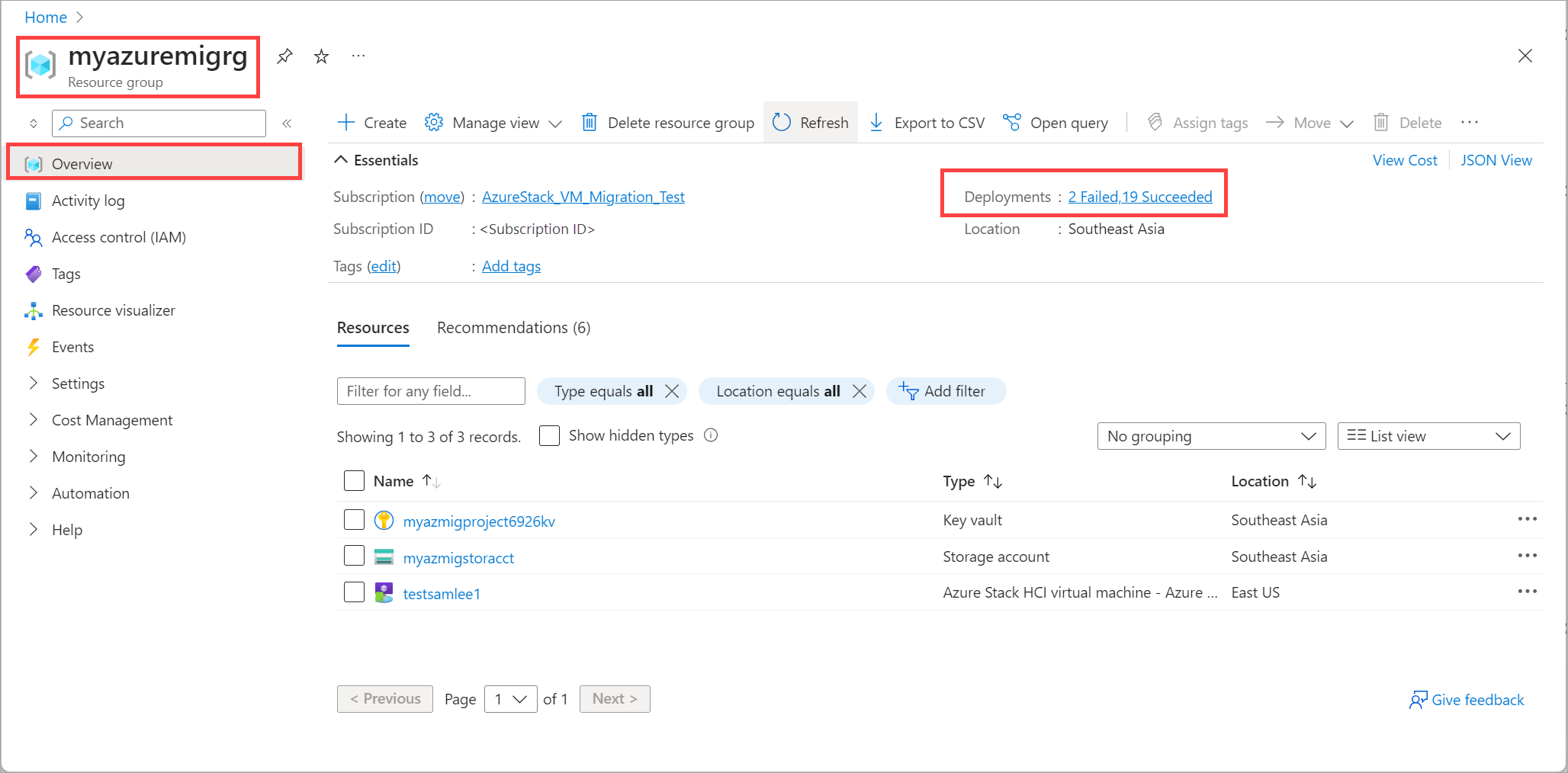
Identifique a implantação para a qual você deseja obter a ID de correlação e selecione o nome da implantação.
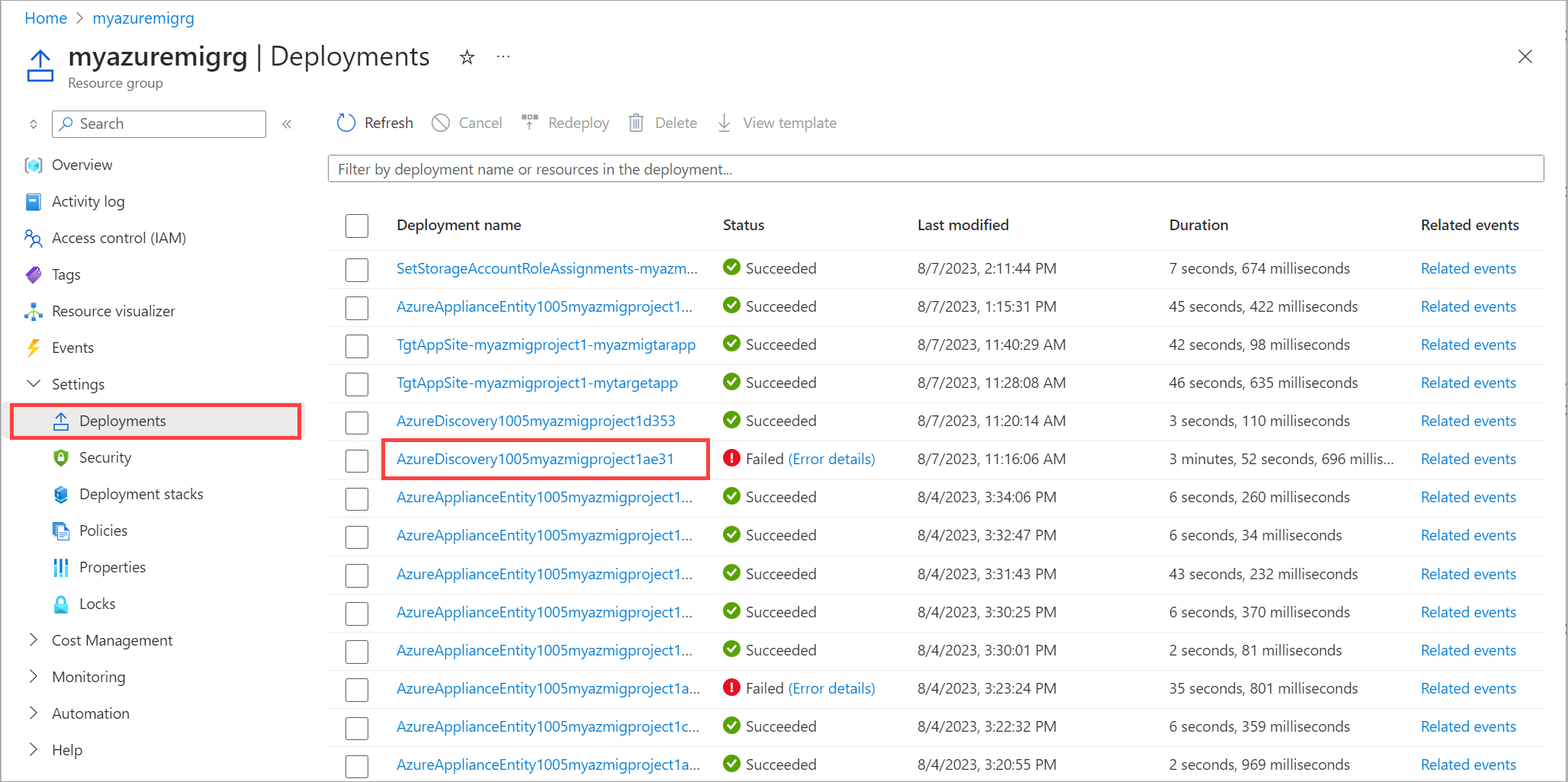
Localize a ID de correlação.
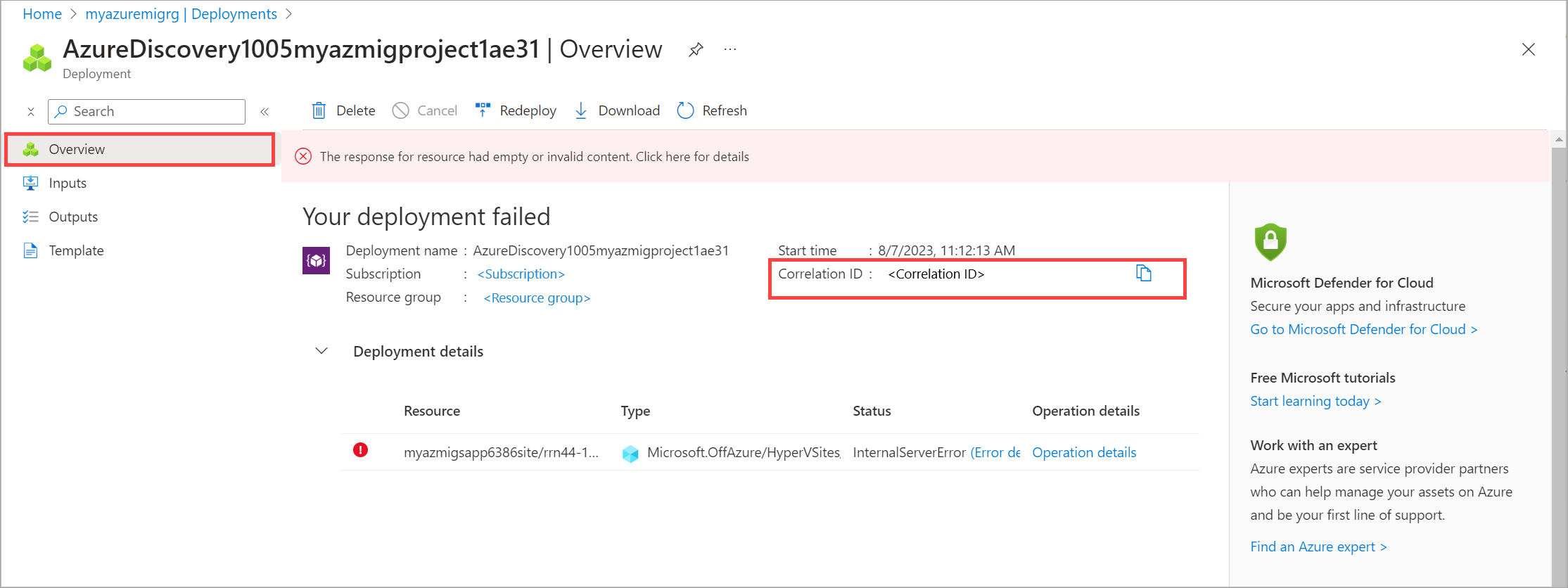
Obter ID do trabalho para replicação ou migração
Operações como criar e excluir um item protegido (também conhecido como criar e excluir uma replicação) e recuperação panejada (também conhecido como migração) também são listados como Trabalhos na seção de migração do Azure Stack HCI do portal.
Nesses casos, a ID do trabalho também precisa ser coletada.
Siga estas etapas para obter a ID do trabalho:
Em seu projeto de Migrações para Azure no portal do Azure, acesse Visão geral em Ferramentas de migração.
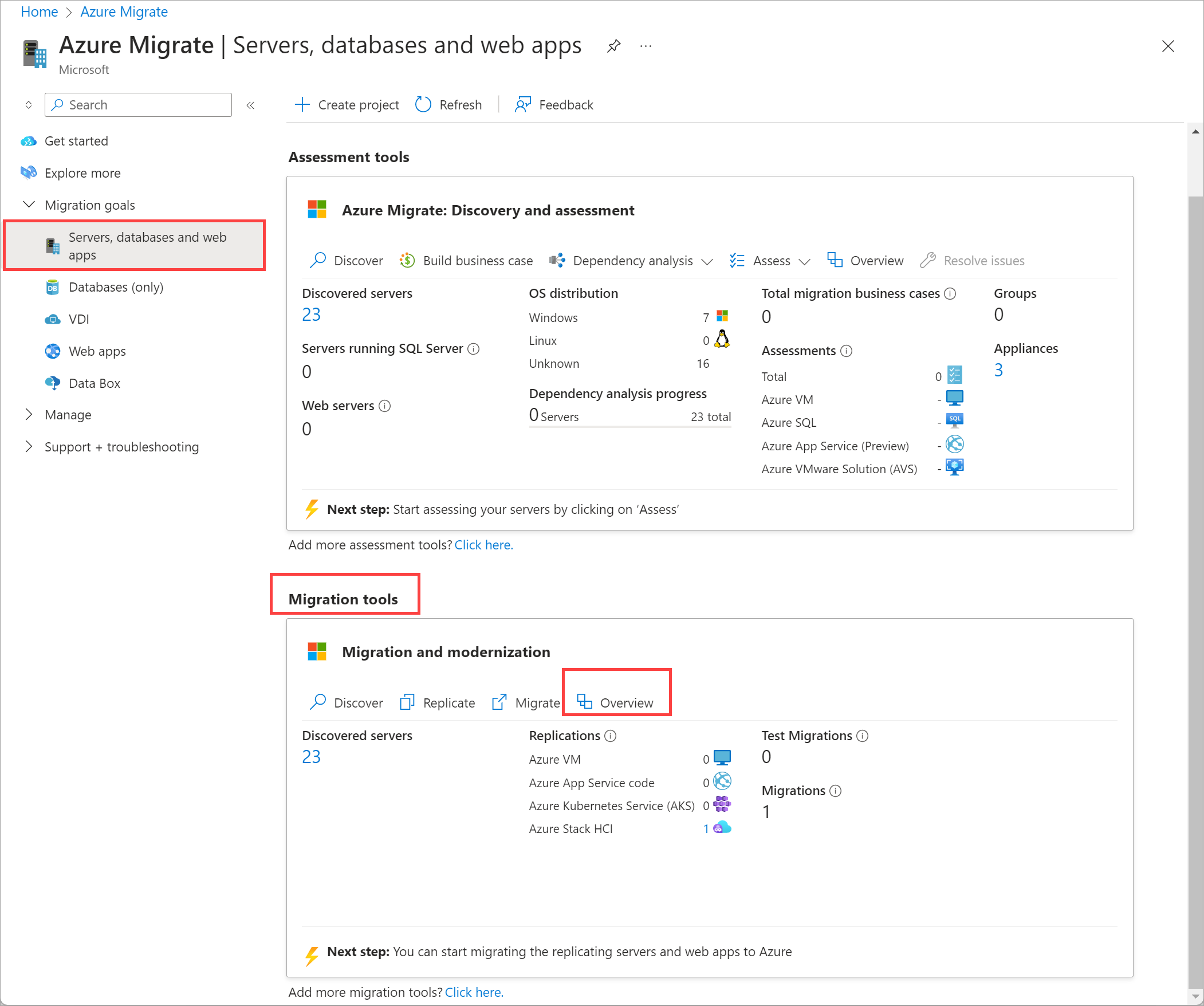
No painel esquerdo, vá para Trabalhos de migração > do Azure Stack HCI.
Identifique o trabalho para o qual você deseja obter a ID do trabalho e selecione o nome do trabalho.
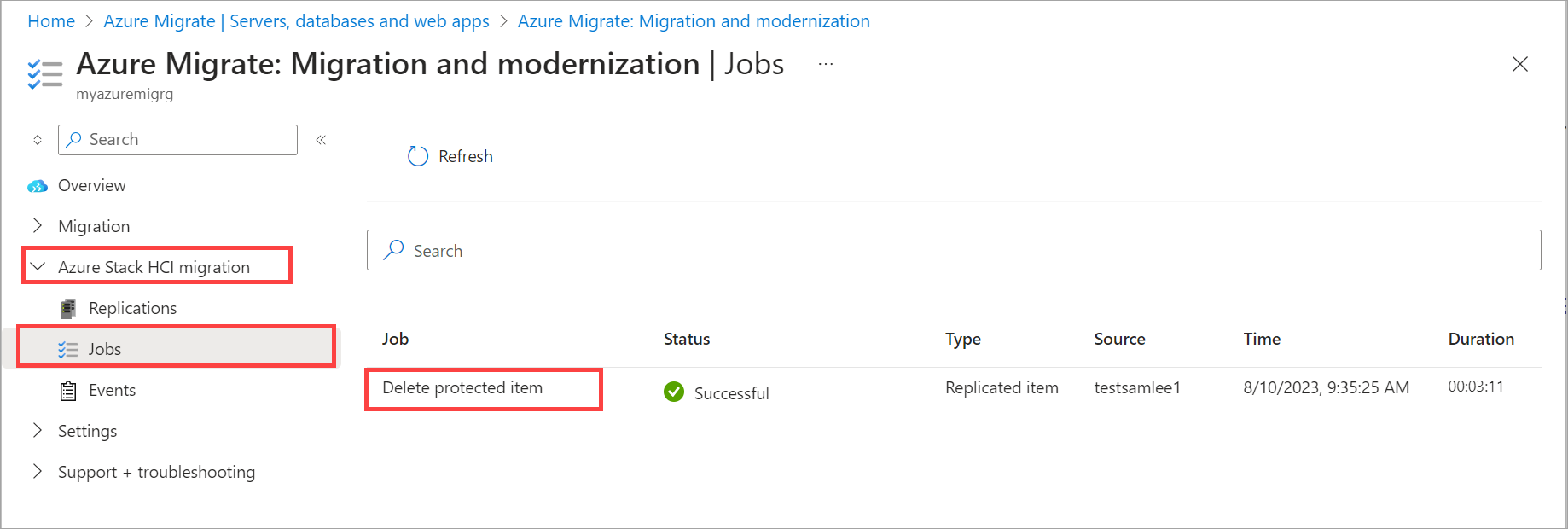
Localize a ID do trabalho.
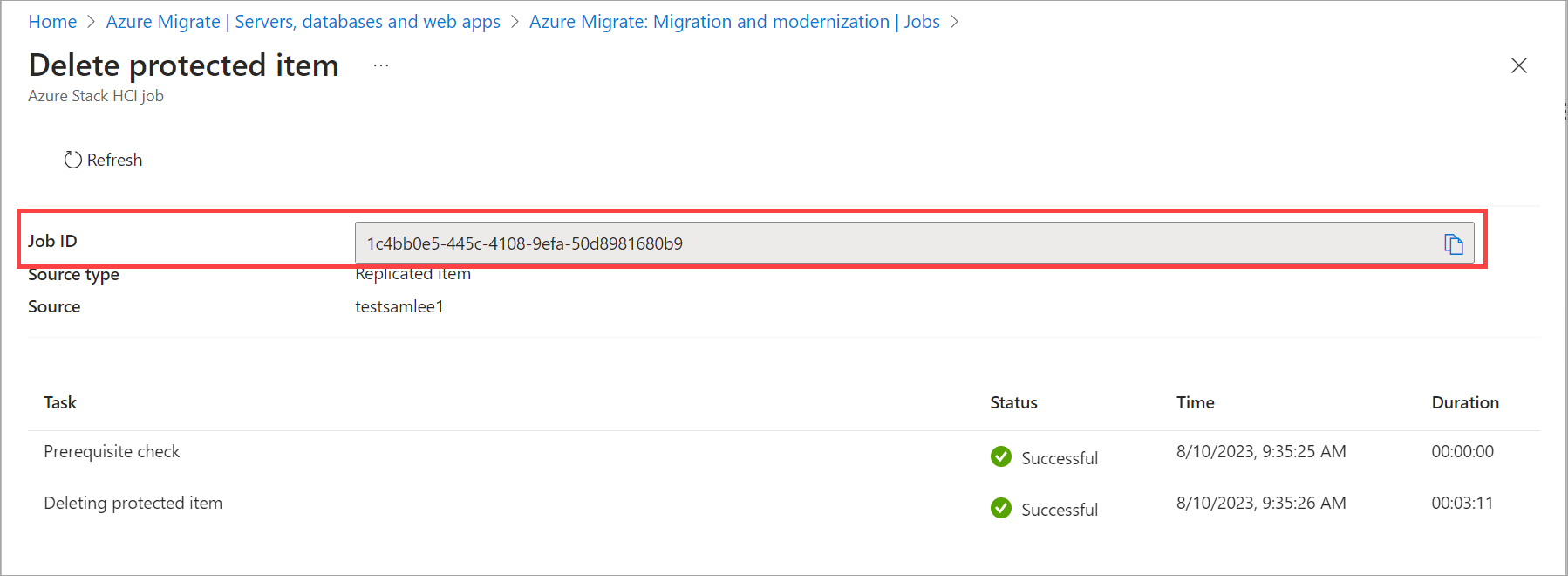
Para operações de replicação agendadas
Falhas em operações agendadas, como falhas de ciclo de replicação por hora, são listadas como Eventos na seção de migração do Azure Stack HCI do portal.
Para solucionar problemas de replicação, colete as seguintes informações:
- Detalhes do erro mostrados nos eventos que incluem Tempo, ID do Erro, Mensagem de erro, ID da VM.
- Capturas de tela de portal do Azure, se possível.
Para problemas de UX no portal
Para solucionar problemas de UX no portal, colete as seguintes informações:
- Capturas de tela de portal do Azure.
- Registre as operações no modo de desenvolvedor do navegador. Exporte o arquivo HAR e compartilhe-o.
Para problemas de registro dispositivo
Para solucionar problemas de registro dispositivo, colete as seguintes informações:
- Todos os logs disponíveis no dispositivo em C:\ProgramData\MicrosoftAzure\Logs.
Para problemas de descoberta
Para solucionar problemas de descoberta, colete as seguintes informações:
- Todos os logs disponíveis no dispositivo de origem em C:\ProgramData\MicrosoftAzure\Logs\HyperV\Discovery.
Para obter mais informações, consulte Solucionar problemas de descoberta.
Para problemas especiais
Se necessário, Suporte da Microsoft também pode solicitar logs do visualizador de eventos do componente ou logs de eventos do sistema, como logs do Hyper-V e logs SMB.
Problemas comuns e resoluções
Falha na criação do projeto das Migrações para Azure
Causa raiz
A criação do projeto das Migrações para Azure falhará se a assinatura do Azure não estiver registrada nas Migrações para Azure ou se o usuário não tiver as permissões necessárias para criar um projeto.
Resolução recomendada
Verifique o seguinte:
- Verifique se você tem a função de Administrador de Aplicativos no locatário Azure AD.
- Verifique se você tem as funções Colaborador e Administrador de Acesso do Usuário na assinatura do Azure.
- Verifique se você está selecionando uma das regiões com suporte para a criação do projeto das Migrações para Azure. Para obter uma lista de regiões com suporte, consulte Geografias com suporte.
A exclusão ou alteração das informações de cluster de destino do dispositivo de origem Configuration Manager não funciona.
Causa raiz Ao fornecer informações no dispositivo de origem Configuration Manager, o nome do cluster de destino não pode ser alterado depois de inserido.
Resolução recomendada Siga estas etapas para excluir ou alterar o cluster de destino do dispositivo de origem Configuration Manager:
No dispositivo de origem, abra Explorer. Acesse C:\ProgramData\Microsoft Azure\CredStore e exclua o TargetClusterCredentials.json.
Recarregue o dispositivo Configuration Manager e você poderá inserir novos valores para o cluster de destino.
Observação
Essa solução alternativa não será recomendada se você tiver iniciado a replicação.
Essa solução alternativa só poderá ser usada se o dispositivo não estiver registrado. Se o dispositivo estiver registrado, você deverá remover o dispositivo do projeto. Em seguida, você deve gerar uma nova chave de projeto e reinstalar o dispositivo.
Falha no registro de dispositivo de destino
Causa raiz
O registro de dispositivo de destino falha.
Resolução recomendada
Atualize a página e tente se registrar novamente.
Problemas de dispositivo de destino
Causa raiz
Em alguns casos, talvez seja necessário remover o dispositivo de destino do projeto. Por exemplo, se você quiser mover o dispositivo para uma assinatura ou região diferente. Isso exigiria que você removesse o dispositivo de destino e criasse um novo na nova assinatura ou região.
Resolução recomendada
Para remover o dispositivo de destino do projeto, siga estas etapas:
Execute o PowerShell como administrador.
Execute o seguinte comando para remover o dispositivo:
.\AzureMigrateInstaller.ps1 -RemoveAzMigrate
Falha na replicação da VM
Causa raiz
A replicação de VMs pode falhar devido a um ou mais dos seguintes motivos:
- O volume compartilhado do cluster ou o contêiner de armazenamento está cheio.
- As VMs não estão altamente disponíveis. Todas as VMs devem estar clusterizados altamente disponíveis para serem descobertas para replicação e migração. Se as VMs não estiverem altamente disponíveis, elas não aparecerão na lista e serão excluídas para migração.
Resolução recomendada
Para habilitar a replicação e a migração, verifique se o volume compartilhado do cluster ou o contêiner de armazenamento tem espaço suficiente.
Além disso, para migrar uma VM não HA, siga estas etapas:
- Primeiro, você precisa tornar a VM altamente disponível. Para obter mais informações, consulte Tornar as VMs do Hyper-V altamente disponíveis.
- Aguarde até que o agente de descoberta sincronize os dados.
Como alternativa, acesse Migrações para Azure e selecione Atualizar para atualizar manualmente servidores, bancos de dados e aplicativos Web para ajudar a agilizar a sincronização do agente de descoberta.
Falha na replicação ou migração com o valor de erro não pode ser nulo
Causa raiz
A replicação ou a migração falha com a seguinte mensagem de erro:
O valor não pode ser nulo. Nome do parâmetro: FetchingHyperVDiskPropertiesFailed.
O componente falha ao buscar as propriedades do disco do host Hyper-V de origem. Isso pode acontecer se o disco virtual do cluster subjacente estiver offline ou se o disco não estiver em um estado íntegro.
Resolução recomendada
Verifique se os discos de cluster estão operacionais e verifique se você pode buscar propriedades de disco.
No dispositivo de origem, execute o PowerShell como administrador. Execute as etapas a seguir depois de substituir o conteúdo em {} pelos valores reais.
$ImageMgmtService = Get-WmiObject -Class "Msvm_ImageManagementService" -Namespace "root\virtualization\v2" -ComputerName "{HyperVHostOwningTheVM}" -Credential {$CredentialsToHyperVHost} $ImageMgmtService.GetVirtualHardDiskSettingData("{DiskPathShownInTheMessage}").Na saída retornada, verifique se as propriedades
MaxInternalSizeeParentPathemSettingDataXML são apropriadas.
Os discos em VMs migradas estão offline
Causa raiz
Os discos nas VMs do Windows migradas podem não ficar online.
A migração cria um novo VHD/VHDX, que resulta em um novo disco para o sistema operacional Windows na VM migrada. O sistema operacional vê isso como uma nova unidade e aplica a política san. Em seguida, o sistema operacional não tornará o disco online, pois ele é considerado um disco compartilhado.
Resolução recomendada
Para encontrar uma solução alternativa para esse problema, escolha uma das seguintes opções:
Defina a política san como
OnlineAllpara VMs do Windows migradas. Reinicialize as VMs. Isso deve colocar todos os discos online. Para obter instruções detalhadas, confira como configurar uma política de SAN para colocar discos online.Colocar manualmente as unidades online em VMs migradas.
A migração falha com não é possível excluir instantâneo erro
Causa raiz
Não é possível migrar devido ao seguinte erro:
Erro: falha ao excluir instantâneo com IDs
As operações manuais de VM do Hyper-V no sistema estavam falhando com o mesmo erro e nenhuma operação manual na VM poderia ser feita neste servidor.
Resolução recomendada
Para atenuar esse erro, verifique se a VM está operacional.
Conecte-se ao dispositivo de origem e tente as etapas a seguir para garantir que a migração seja tranquila.
Obtenha a ID da VM em informações de erro.
$VmId= '146a690f-2e88-4c54-a662-c4e7da70b5e9'Verifique se a VM get está funcionando bem e retornando as informações do dispositivo de origem.
Get-VM -Id $VmIdVerifique se get-VHD está funcionando bem e retornando as informações corretas.
Get-VHD -VMId $VmIdSe instantâneo operação de criação estiver falhando, verifique se a criação manual de instantâneo está funcionando bem na VM.
Get-VM -Id $VmId | Checkpoint-VMSe a operação de exclusão instantâneo estiver falhando, verifique se instantâneo exclusão manualmente está funcionando bem na VM.
Get-VMCheckpoint -Id "TemporarilyCreatedCheckpointIdGuid" | Remove-VMSnapshot
Falha ao desativar a VM no host Hyper-V
Causa raiz
Durante o recuperação panejada, a VM é desativada no host Hyper-V de origem por meio de uma chamada WMI. Você verá a ID do erro: 1000001 ou uma mensagem de erro: ocorreu um erro interno.
Resolução recomendada
Você pode desativar a VM manualmente no host Hyper-V de origem por meio do PowerShell.
# Replace Guid '146..' In below command with actual VM ID.
$Vm = Get-WmiObject -Namespace root\virtualization\v2 -Query "Select * From Msvm_ComputerSystem Where Name ='146a690f-2e88-4c54-a662-c4e7da70b5ef'"
$ShutdownIC = Get-WmiObject -Namespace root\virtualization\v2 -Query "Associators of {$Vm} Where AssocClass=Msvm_SystemDevice ResultClass=Msvm_ShutdownComponent"
$ShutdownIC.InitiateShutdown("TRUE", "Need to shutdown")
Próximas etapas
Dependendo da fase de migração em que você está, talvez seja necessário examinar um dos seguintes artigos para solucionar problemas:
Comentários
Em breve: Ao longo de 2024, eliminaremos os problemas do GitHub como o mecanismo de comentários para conteúdo e o substituiremos por um novo sistema de comentários. Para obter mais informações, consulte https://aka.ms/ContentUserFeedback.
Enviar e exibir comentários de